
Šī programmatūra saglabās jūsu draiveru darbību un darbību, tādējādi pasargājot jūs no izplatītākajām datoru kļūdām un aparatūras kļūmēm. Pārbaudiet visus draiverus, veicot trīs vienkāršas darbības:
- Lejupielādējiet DriverFix (pārbaudīts lejupielādes fails).
- Klikšķis Sāciet skenēšanu atrast visus problemātiskos draiverus.
- Klikšķis Atjaunināt draiverus lai iegūtu jaunas versijas un izvairītos no sistēmas darbības traucējumiem.
- DriverFix ir lejupielādējis 0 lasītāji šomēnes.
Šajā rakstā es parādīšu, kā atiestatīt pagaidu interneta failu atrašanās vietu pēc noklusējuma. Šis labojums ir noderīgs, ja jūs to jau esat ieguvis kļūdas vai brīdinājumi Internet Explorer iespējams, no programmām vai spēlēm, kurām jāizmanto noklusējuma saglabāšanas vieta.
Kļūdas var rasties arī, mēģinot rediģēt dažus iestatījumus, izmantojot Windows 10 reģistrs.
Kāpēc programma Internet Explorer (IE) saglabā failus pagaidu atrašanās vietā
IE saglabā dažus datus iepriekšminēto pagaidu failu mapē, lai uzlabotu mūsu pārlūkošanas pieredzi.
Parasti šīs vietas adrese ir C: \ Lietotāji \ lietotājvārds \ AppData \ Local \ Microsoft \ Windows \ INetCache
Šeit jūs atradīsit kešatmiņā saglabātās interneta lapas, lejupielādētos attēlus un multivides failus, kā tos ir saglabājis IE. Pirmkārt, neatkarīgi no tā, kas tajā atrodas kešatmiņā, tīmekļa lapas var ielādēt zibenīgā ātrumā.
Jebkurā gadījumā ar Internet Explorer pagaidu failu atrašanās vietu ir tā, ka, ja jūs kādu iespēju to mainījāt uz jaunu mapi / atrašanās vietu, pat pārlūkprogrammas Explorer atinstalēšana nedarbosies. Lūk, kas darbojas.
Kā es varu atiestatīt pagaidu interneta failu atrašanās vietu pēc noklusējuma?
Mainiet savu reģistru
Jums būs jārediģē dažas divas reģistra atslēgas un jāpārstartē dators. Atcerieties, ka mēs vēlamies pāriet uz:
C: \ Lietotāji \ lietotājvārds \ AppData \ Local \ Microsoft \ Windows \ INetCache
- Nospiediet Windows atslēga + R. Tas inicializēs Palaist dialoglodziņu, kā parādīts zemāk.
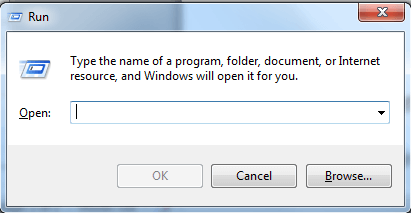
- Tagad ierakstiet regedit un nospiediet labi. Tādējādi tiks atvērts loga 10 reģistra rediģēšanas logs.
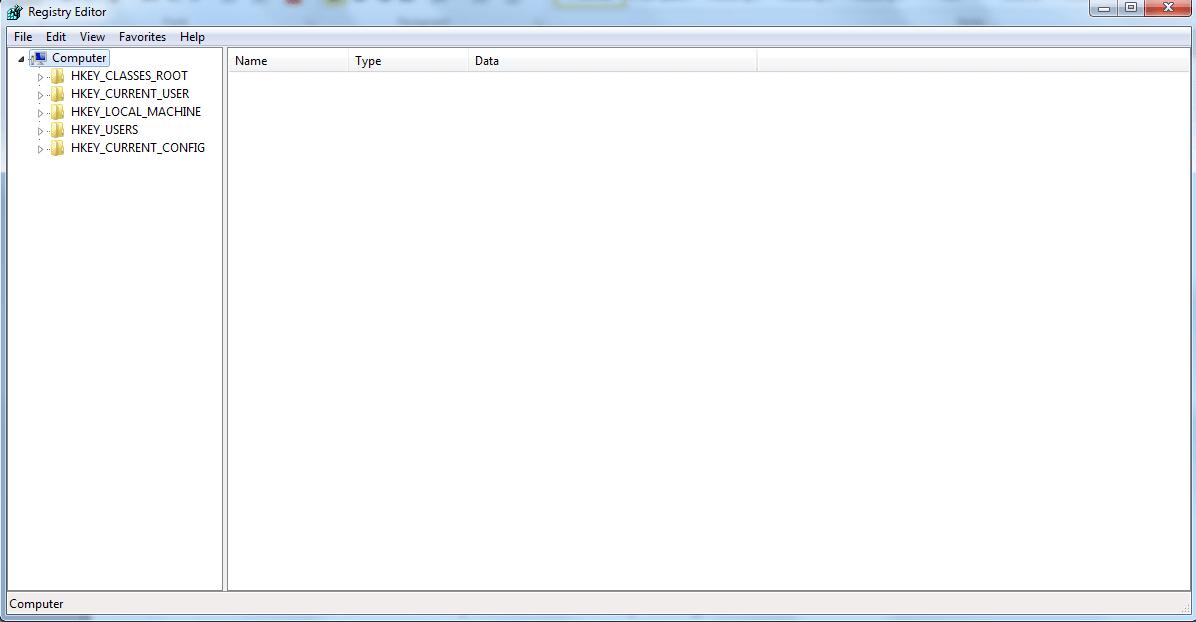
- Ir pienācis laiks rediģēt attiecīgās reģistra atslēgas, tāpēc dodieties uz šo atslēgu:
HKEY_USERS.DEFAULT \ Software \ Microsoft \ Windows \ CurrentVersion \ Explorer \ User Shell mapes- Veiciet dubultklikšķi uz iezīmētā Kešatmiņa ievadiet sākotnējās noklusējuma atrašanās vietas adresi, kā parādīts zemāk (ievērojiet lielo burtu lietojumu):
% USERPROFILE% \ AppData \ Local \ Microsoft \ Windows \ INetCache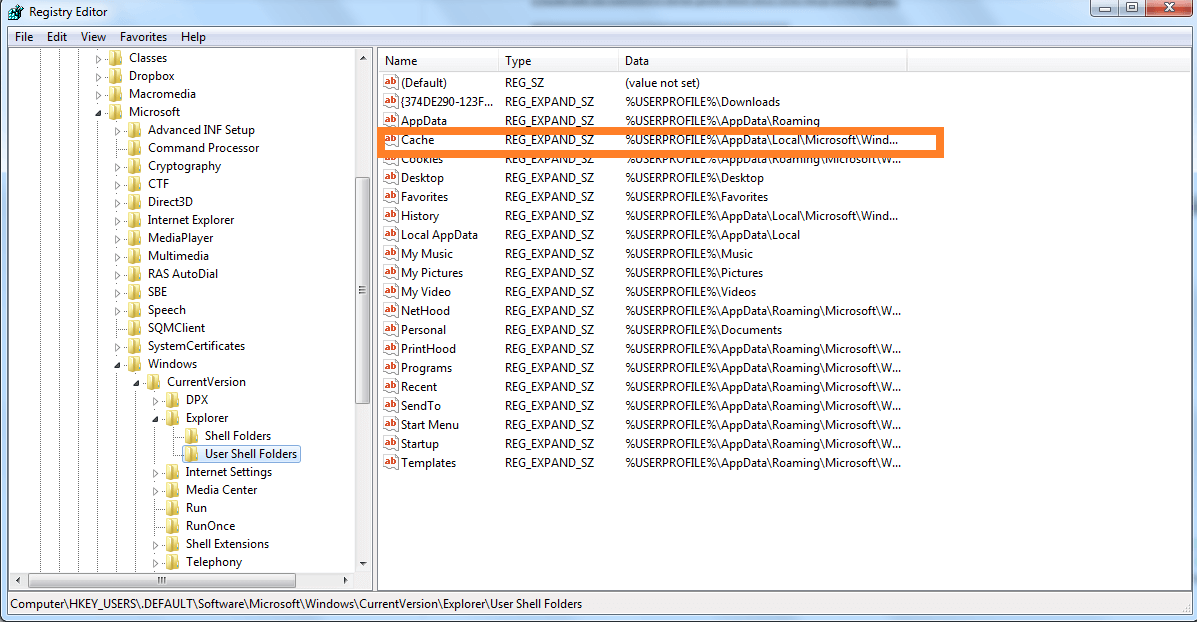
- Tagad noklikšķiniet labi lai turpinātu rediģēšanu.
- Tagad mēs modificēsim pēdējo atslēgu. Atveriet šo atslēgu:
HKEY_CURRENT_USER \ Software \ Microsoft \ Windows \ CurrentVersion \ Explorer \ User Shell mapes
- Atkal dodieties uz Kešatmiņa taustiņu un pārbaudiet, vai tas tika automātiski pārvietots pareizajā vietā.
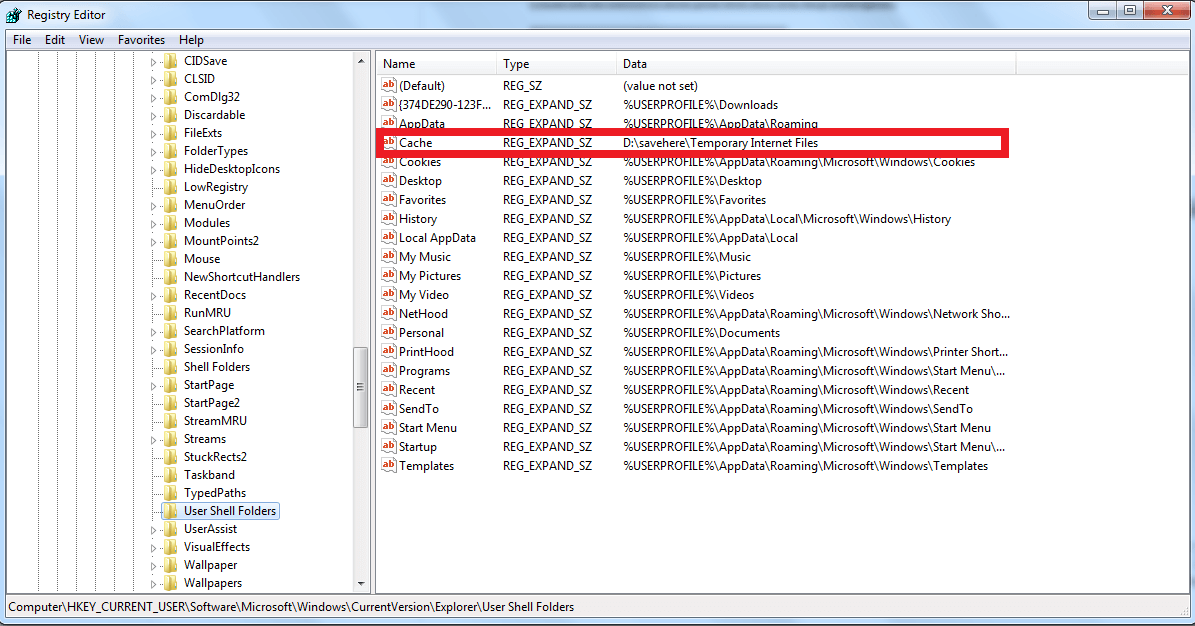
- Jūs atkārtosiet iepriekšējās darbības, ja tas nav tik dubultklikšķis uz kešatmiņas, ierakstiet noklusējuma atrašanās vietu
(% USERPROFILE% \ AppData \ Local \ Microsoft \ Windows \ INetCache)tad apstipriniet, nospiežot Labi. - Tagad restartējiet datoru un piesakieties. Pēc tam atvērsit pārlūkprogrammas Internet Explorer logu, lai apstiprinātu, ka esat atiestatījis pagaidu interneta failu atrašanās vietu uz noklusējumu.
Vai meklējat drošu un privātu tīmekļa pārlūku? Apskatiet mūsu UR pārlūka pārskatu!
Kā pārbaudīt, vai noklusējuma atrašanās vieta ir atjaunota
- Palaidiet programmu Internet Explorer.
- Noklikšķiniet uz IE rīku ikonas.
- Pēc tam noklikšķiniet uz Interneta opcijas.
- Iekš Vispārīgi noklikšķiniet uz cilnes Iestatījumi.
Tas ir tas, kas jums vajadzētu redzēt, ja viss noritēja labi, mēģinot atiestatīt pagaidu interneta failu atrašanās vietu uz noklusējumu.
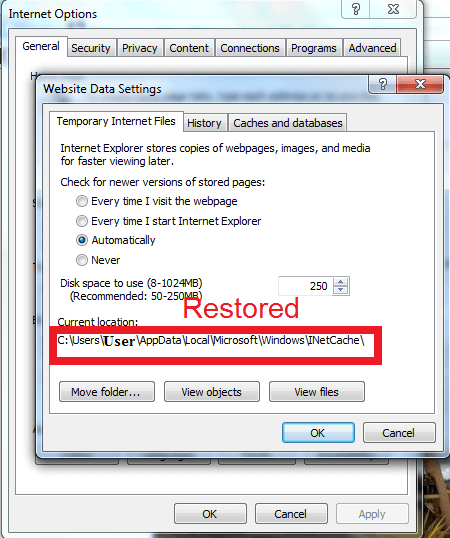
Mēs ceram, ka šī rokasgrāmata palīdzēja atjaunot pagaidu interneta failu atrašanās vietu noklusējuma direktorijā. Ja jums šī rokasgrāmata šķita noderīga, sazinieties ar mums, izmantojot zemāk esošo komentāru sadaļu.
SAISTĪTIE STĀSTI, KAS JUMS PĀRBAUDA:
- Kā atvērt pagaidu interneta failus operētājsistēmā Windows 10
- Labojums: Internet Explorer 11 avārijas operētājsistēmās Windows 10, 8.1, 8
- Kur ir Internet Explorer operētājsistēmā Windows 10?


